拖动窗口时出现卡顿是困扰许多 Windows 11 用户的问题。这种卡顿会导致窗口移动困难,影响工作效率。php小编苹果将为您详细介绍导致 Win11 拖动窗口卡顿的原因以及解决方法。通过了解这些方法,您可以有效解决此问题,从而提升您的 Windows 11 使用体验。继续阅读以下内容,深入了解 Win11 拖动窗口卡顿的解决方案。
1. Win11拖动窗口主要是因为资源管理器与透明效果不兼容。
2,如果我们使用透亮板插件,可以尝试关闭它。
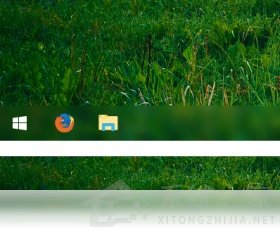
3.如果我们不使用透亮板插件,请单击【设置】的开始菜单。
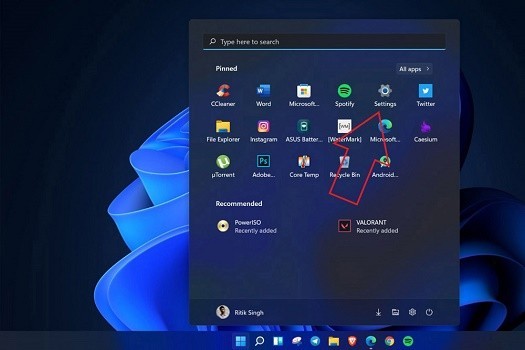
4,然后找到左侧栏的【个性化】设置。
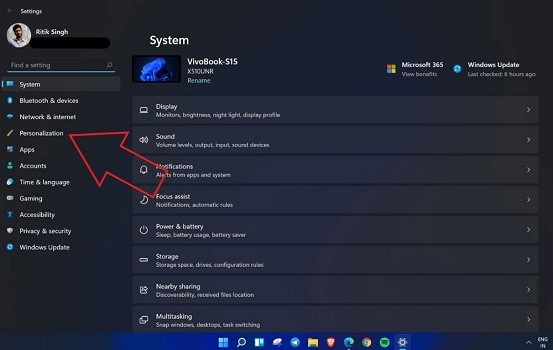
5.选择个性化设置下方的【颜色】。
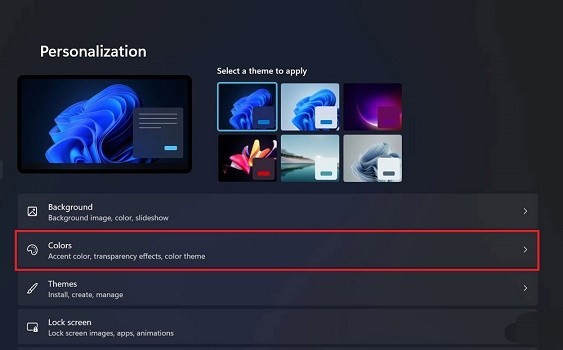
6、在其中找到特派团董事会透明选项,将它关闭即可,如图所示。
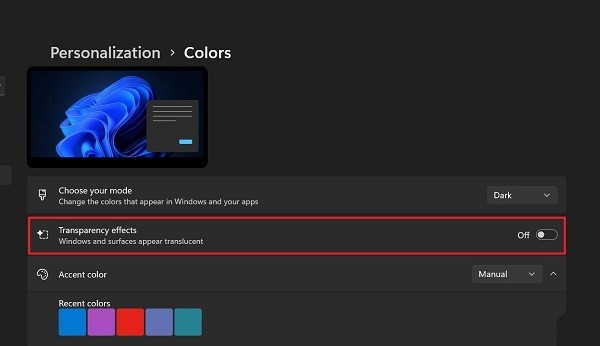
以上是Win11拖动窗口卡顿怎么解决_Win11拖动窗口时卡顿解决方法的详细内容。更多信息请关注PHP中文网其他相关文章!




